Lorsque vous allez acheter un iPhone dans un magasin officiel, toutes les démos nécessaires pour que vous puissiez vérifier l'état de déverrouillage de l'iPhone sera fait ou exécuté. Cependant, si vous envisagez de l'acheter auprès d'une personne dont vous avez un propriétaire d'origine et que vous serez un propriétaire d'occasion, il serait préférable de vérifier l'état de déverrouillage de votre iPhone. Et il existe des moyens pour vous permettre de vérifier ledit état de votre téléphone.
Dans cet article, nous parlerons des choses que vous devez savoir pour vérifier l'état de déverrouillage de l'iPhone pour voir si vous devez débloquez votre iPhone. De la manière dont nous pouvons vérifier ledit statut ainsi que les outils que vous pouvez utiliser pour pouvoir effectuer certaines vérifications avec le statut de votre iPhone. Commençons par quelques-uns des faits de base que vous devez connaître, comme la signification d'un iPhone à déverrouiller, commençons.
Guide des matières Partie 1. Quelle est la signification du déverrouillage d'un iPhonePartie 2. Comment puis-je distinguer l'état de mon iPhone via les paramètresPartie 3. Comment vérifier l'état de déverrouillage de l'iPhone via votre carte SIMPartie 4. Comment vérifier l'état de déverrouillage de l'iPhone via l'IMEI de votre iPhonePartie 5. Comment vérifier l'état de déverrouillage de l'iPhone via iOS UnlockerPartie 6. Pour résumer tout
Partie 1. Quelle est la signification du déverrouillage d'un iPhone
Si vous possédez un téléphone, le statut peut être soit déverrouillé, ce qui signifie qu'il est accessible gratuitement via n'importe quel opérateur, soit verrouillé, ce qui signifie qu'il est connecté à un seul opérateur. Vous devrez donc peut-être vérifier l'état de déverrouillage de l'iPhone lorsque vous achetez un iPhone. Nous allons énumérer certaines des choses que vous devez savoir si vous êtes sur le point d'acheter un iPhone.
- Si vous envisagez d'acheter un téléphone auprès d'un opérateur, comme par exemple Verizon ou AT & T, il est indispensable de se rappeler que le téléphone que vous êtes sur le point d'acheter est verrouillé ou lié à l'opérateur jusqu'à ce que le contrat soit conclu. vers le haut ou terminé.
- Si vous allez acheter un nouvel iPhone et que vous allez l'acheter dans un Apple Store, par défaut, l'iPhone est déjà déverrouillé.
- D'autre part, dans le cas où vous allez l'acheter sur une personne, ce qui signifie qu'il s'agit d'un téléphone d'occasion, il est également déverrouillé si vous l'avez acheté après le paiement de l'intégralité du contrat de l'appareil.
Partie 2. Comment puis-je distinguer l'état de mon iPhone via les paramètres
Vous pouvez effectuer quelques opérations pour vérifier l’état de déverrouillage de votre iPhone. L'utilisation des paramètres est le moyen le plus simple de vérifier l'état de déverrouillage de l'iPhone, même si ce n'est pas toujours précis.
Voici les étapes pour vérifier l'état de déverrouillage de votre iPhone via Paramètres :
- Cliquez sur Paramètres > Général > À propos > Verrouillage du transporteur
- Vous pouvez dire que votre iPhone est déverrouillé si vous avez vu "Aucune restriction SIM ”. Par contre, si vous avez vu "SIM bloquée ", cela signifie que l'iPhone est verrouillé ou utilise un seul opérateur avec un contrat.
- Si vous ne faites pas confiance à cette méthode car il peut y avoir des conflits dans "Paramètres" ou si les résultats peuvent sembler inexacts, vous pouvez également utiliser votre carte SIM pour vérifier.
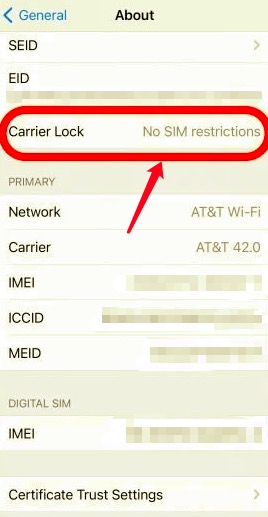
Partie 3. Comment vérifier l'état de déverrouillage de l'iPhone via votre carte SIM
Cette méthode nécessite certains matériaux pour être en mesure de s'assurer que les tests seront précis. Vous devez disposer de cartes SIM de deux opérateurs différents de la même taille et procédez comme suit.
- Pour commencer, vous devez éteindre votre iPhone.
- À l'aide d'un extracteur de carte SIM ou d'un trombone, ouvrez le tiroir dans lequel vous placez votre carte SIM.
- Ensuite, vous devez retirer la carte SIM existante dessus pour essayer l'autre. Lorsque vous manipulez une carte SIM, vous devez vous rappeler de faire attention en touchant la partie métallique car elle est très fragile et peut avoir un effet sur les performances de la SIM.
- Vous devez ensuite insérer la nouvelle carte SIM, puis remettre le plateau.
- allumer ton téléphone.
- Vous pouvez maintenant commencer à vérifier l'état de déverrouillage de l'iPhone en passant un appel. En cas d'erreur, cela signifie que votre téléphone est verrouillé, sinon le téléphone est déverrouillé et accessible via n'importe quel opérateur.
Continuez à lire pour voir comment vérifiez si votre iPhone est déverrouillé sans carte SIM.
Partie 4. Comment vérifier l'état de déverrouillage de l'iPhone via l'IMEI de votre iPhone
Si vous êtes utilisateur d'un iPhone depuis très longtemps, chacun d'entre eux possède un Numéro IMEI qui est de 15 chiffres. Les chiffres sur la carte SIM sont généralement connectés à l'utilisateur ; d'autre part, le numéro IMEI est lié ou connecté à l'appareil lui-même. Vous pouvez utiliser ce numéro IMEI pour pouvoir vérifier si l'appareil que vous possédez est connecté à un réseau.
En plus d'utiliser ce numéro IMEI pour vérifier l'état de déverrouillage de l'iPhone; vous pouvez également l'utiliser comme un outil pour éviter que les appareils volés ne soient activés.
Pour que vous connaissiez votre numéro IMEI, il est généralement imprimé sur le côté du compartiment de la batterie de votre iPhone, ou vous pouvez également saisir "* # 06 # " sur votre clavier tactile.
Ensuite, une fois que vous avez recherché et identifié le numéro IMEI, vous pouvez maintenant procéder à sa vérification en ligne. Connectez votre iPhone à une base de données en ligne. Vous pouvez trouver de nombreux sites en ligne que vous pouvez utiliser pour vérifier, tapez simplement "vérificateur IMEI en ligne" dans la barre de recherche de votre moteur Web.
Partie 5. Comment vérifier l'état de déverrouillage de l'iPhone via iOS Unlocker
Parmi toutes les méthodes décrites ci-dessus, il s'agit de la méthode la plus sûre et la plus efficace que vous puissiez essayer pour vérifier l'état de déverrouillage de l'iPhone. C'est un outil qui est identifié comme un iOS Unlocker et s'appelle le Déverrouilleur iOS.
Téléchargement gratuit Téléchargement gratuit
Alors, comment définissez-vous un iOS Unlocker ? Quelles sont les choses que cela peut faire pour que vous puissiez vérifier l'état de déverrouillage de l'iPhone ?
La raison pour laquelle cet iOS Unlocker est un incontournable est sa compatibilité avec tous les appareils iOS, ainsi qu'avec les ordinateurs Windows et Mac. Cela signifie que chaque transaction que vous effectuerez peut être facilement effectuée car elle prend en charge de nombreux appareils.
iOS Unlocker est un outil qui peut effacer les mots de passe sur vos appareils iOS afin que vous puissiez accéder facilement à toutes vos données ou informations. Cet iOS Unlocker peut prendre en charge de nombreux codes d'accès à l'écran de verrouillage, d'un code à 4 chiffres à un code à 6 chiffres, votre identifiant de visage et même votre identifiant tactile. Ce sont les autres choses que cet iOS Unlocker peut faire.
- Vous pouvez l'utiliser pour accéder à votre identifiant Apple et à ses fonctionnalités ainsi qu'aux informations de votre compte iCloud.
- Dans le cas où l'appareil que nous allons vérifier est un appareil d'occasion, il n'y a aucun moyen que vous puissiez être détecté par l'ancien identifiant Apple accessible sur l'iPhone.
- Vous pouvez contrôler votre iDevice sans limites.
- Vous ne pouvez pas utiliser votre ancien identifiant Apple pour effacer les données de l'appareil.
- Vous n'êtes plus connecté à l'ancien identifiant Apple.
- Vous pouvez créer des sauvegardes à l'aide de votre ordinateur et de votre compte iTunes.
Comment puis-je utiliser le nettoyeur d'iPhone Fonedog pour vérifier l'état de déverrouillage de l'iPhone ?
- Au départ, vous devez télécharger puis installer votre iOS Unlocker sur votre ordinateur personnel. Une fois téléchargé, lancez iOS Unlocker sur votre ordinateur et recherchez "Supprimer l'identifiant Apple Mode ".
- Ensuite, vous devez appuyer sur "Confiance ” une fois que vous avez connecté votre appareil à votre ordinateur.
- Pour pouvoir poursuivre le processus de suppression de l'identifiant Apple, vous devez appuyer sur le "Accueille "Bouton.
- Lorsque votre "Localiser (type d'appareil iOS)" est "Désactivé", lorsque "Démarrer", la suppression de votre identifiant Apple se poursuivra automatiquement.
- Lorsque votre "Localiser (type d'appareil iOS)" est "Activé", une réinitialisation doit être effectuée. Pour pouvoir le faire, passez à "Paramètres", puis à "Général", puis allez à "Réinitialiser", puis appuyez sur "Réinitialiser tous les paramètres". Il vous sera demandé de saisir votre mot de passe pour pouvoir modifier les paramètres.
- Tapez "0000 » pour confirmer que « l'authentification à deux facteurs » est activée.
- Confirmez toutes les informations, puis cliquez sur "Accueille ».
- Une fois cela fait, votre identifiant Apple est maintenant supprimé, et vous pouvez maintenant procéder à la création d'un autre.

Les gens LIRE AUSSIComment débloquer le code d'accès de l'iPhone 11 sans ordinateur en 2024Comment débloquer l'iPhone pour utiliser des accessoires sans mot de passe
Partie 6. Pour résumer tout
Nous espérons que toutes les méthodes énumérées ci-dessus sur la façon de vérifier l'état de déverrouillage de l'iPhone peut être utile au cas où vous voudriez faire quelques vérifications avant d'acheter le téléphone de votre ami ou de votre cousin. C'est une sage décision de savoir comment faire la vérification correctement, et l'utilisation d'outils comme le Déverrouilleur iOS est d'une grande aide pour rendre ce geste judicieux plus facile et plus pratique.
Écrit par Rosie
Dernière mise à jour: 2022-03-17